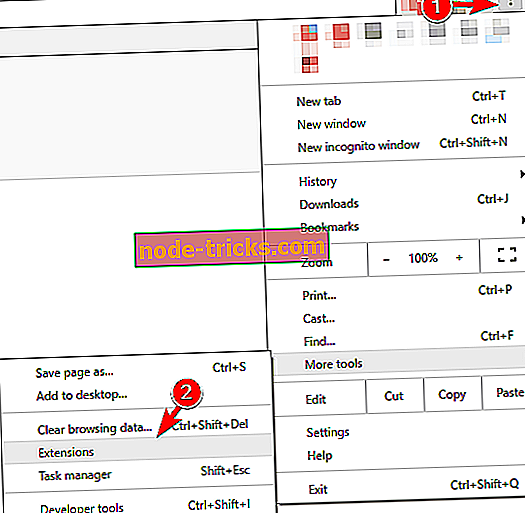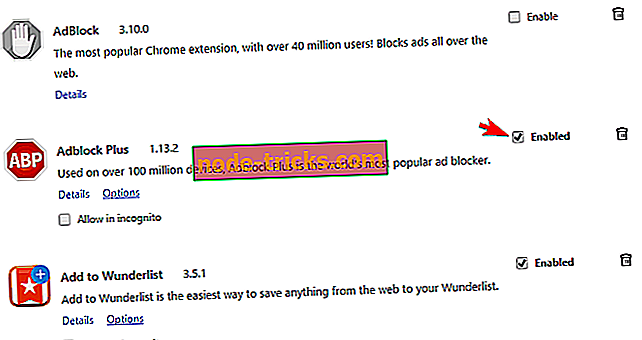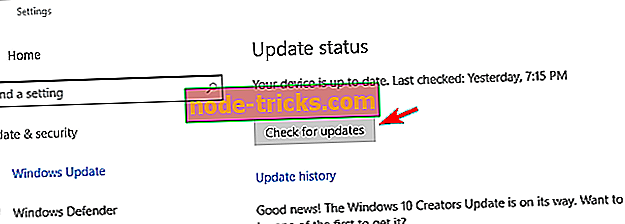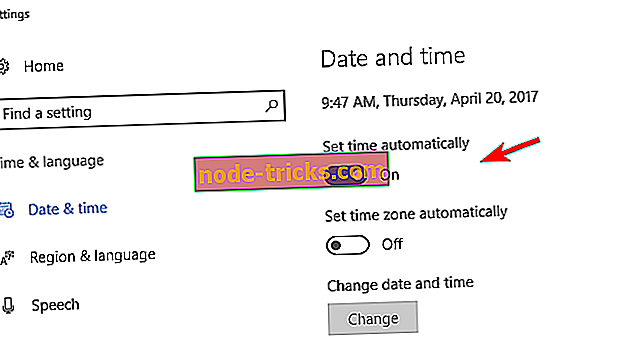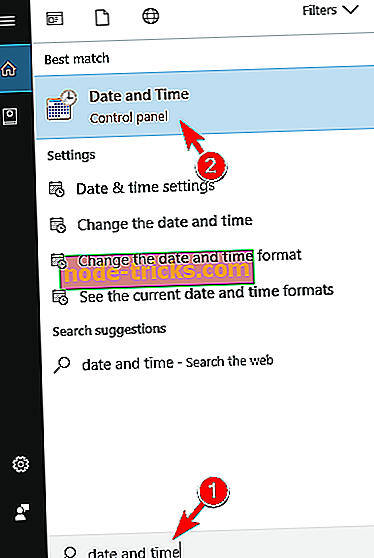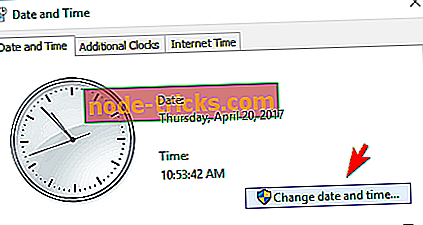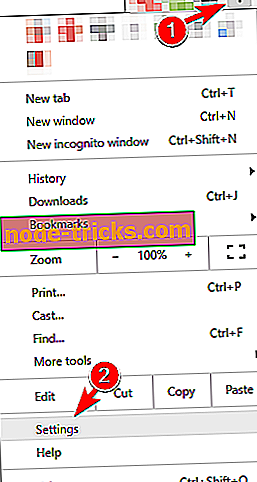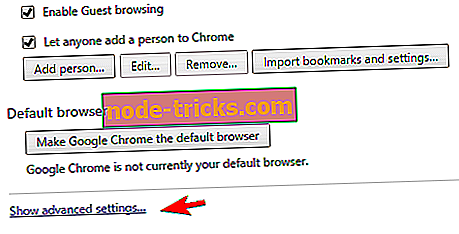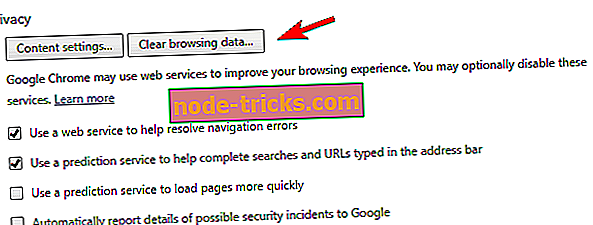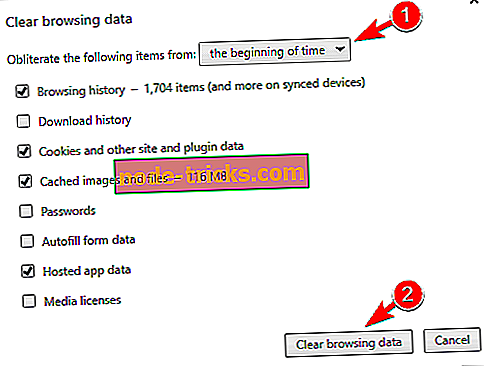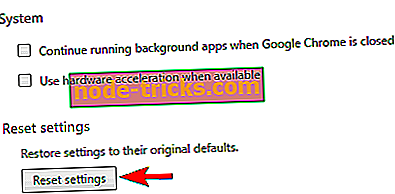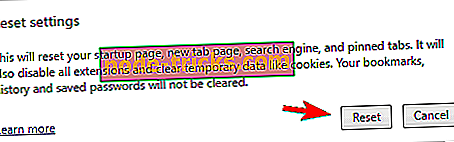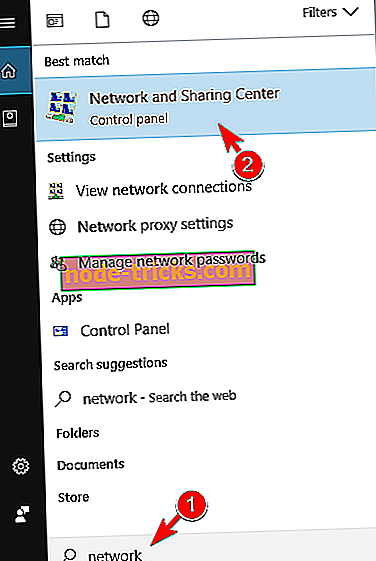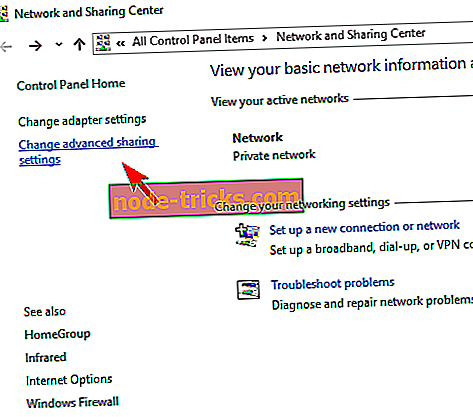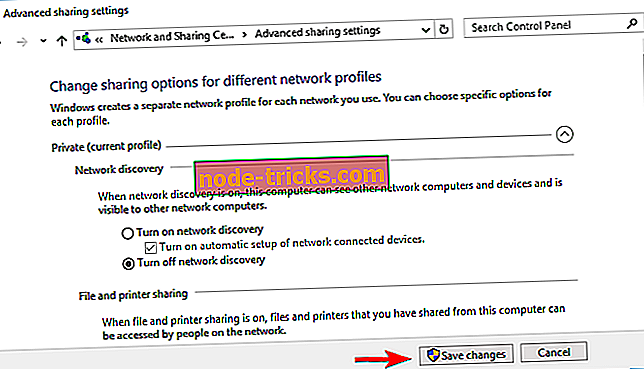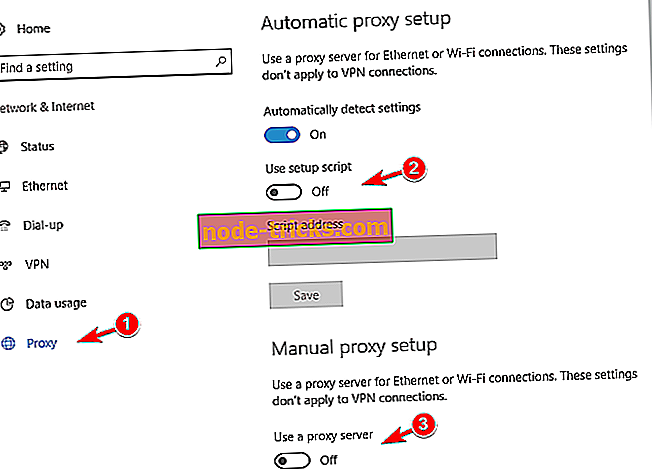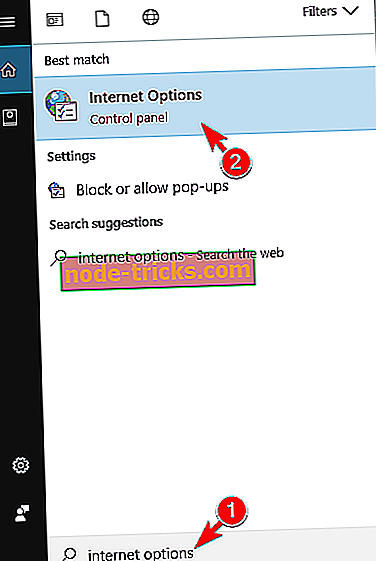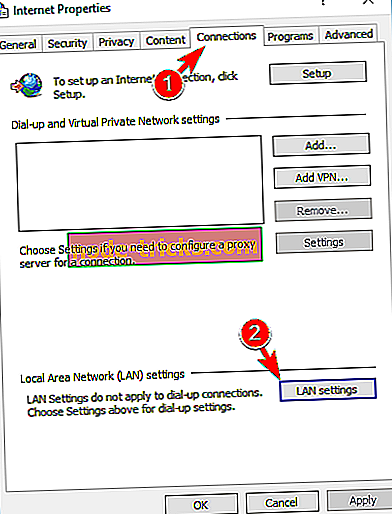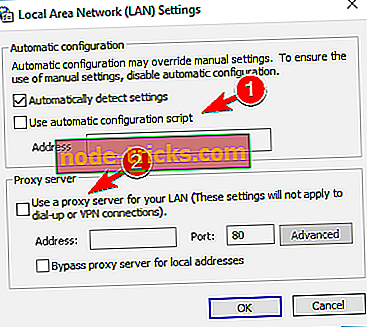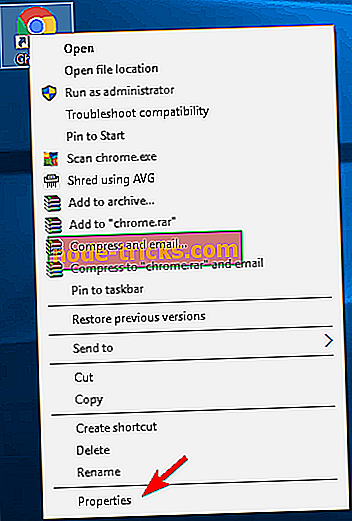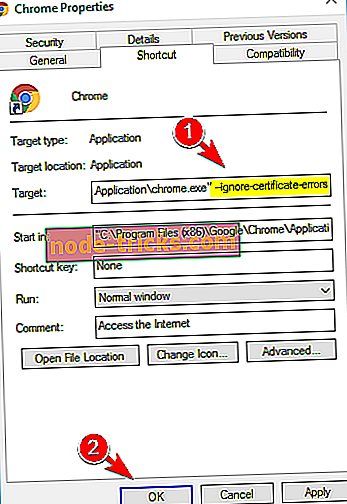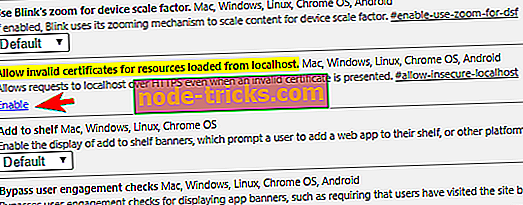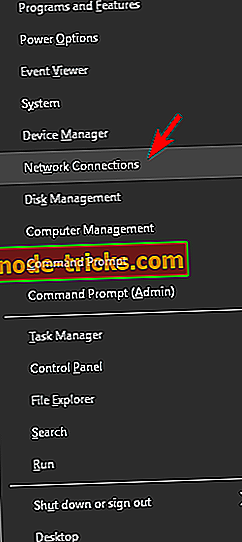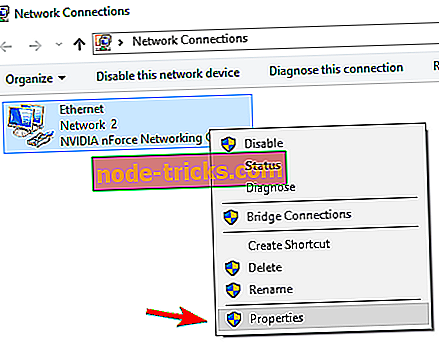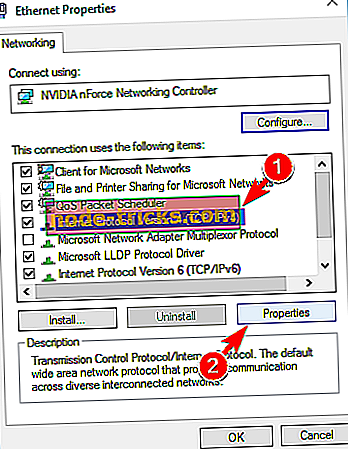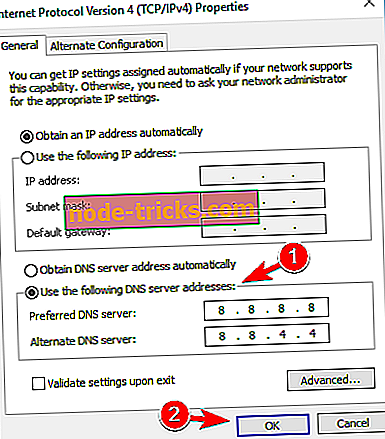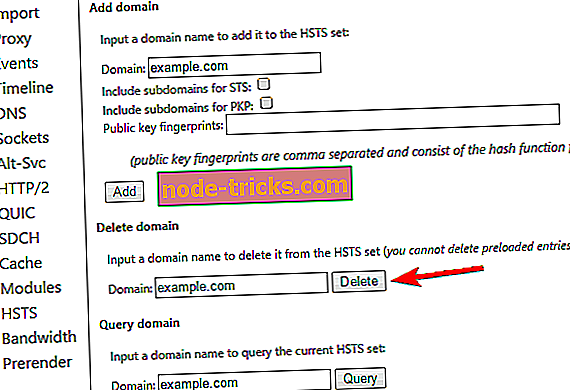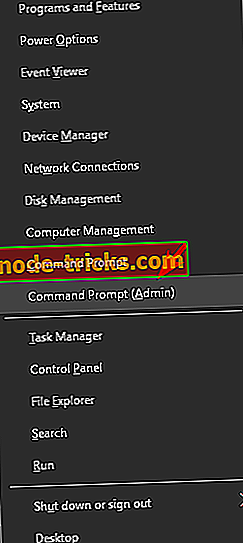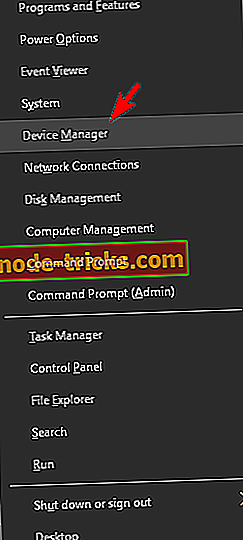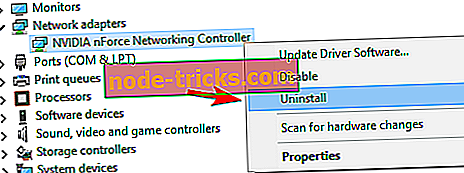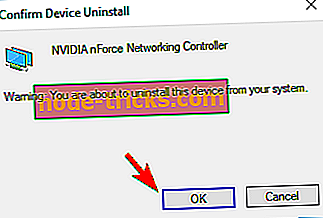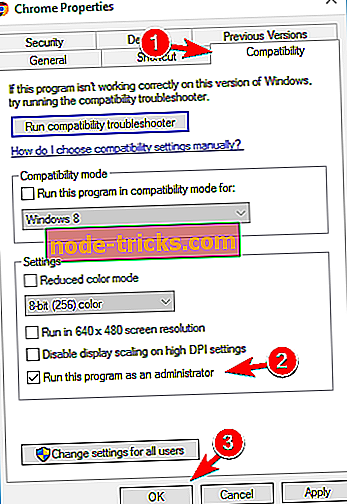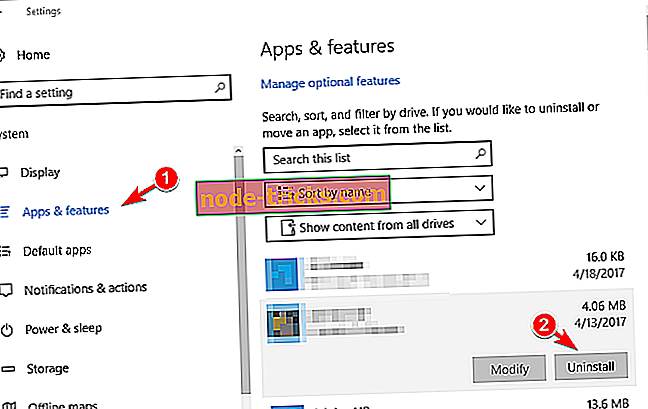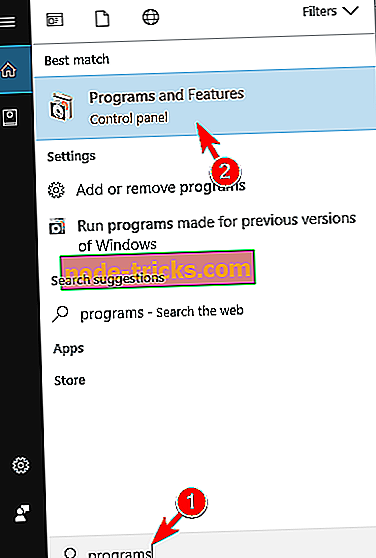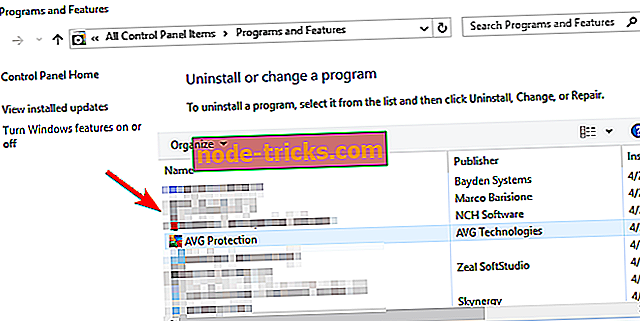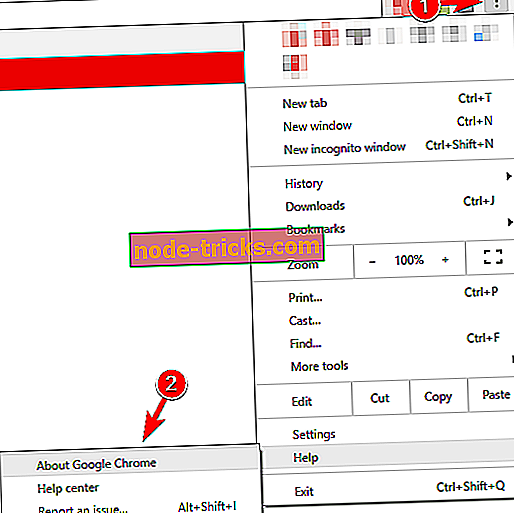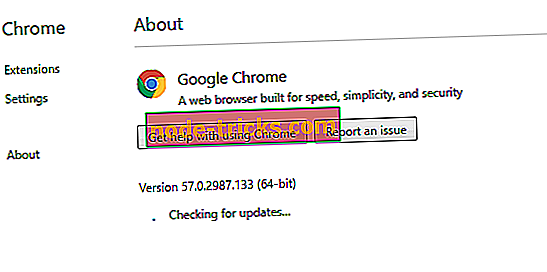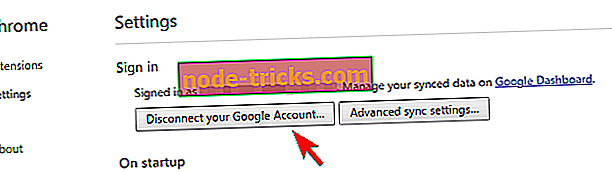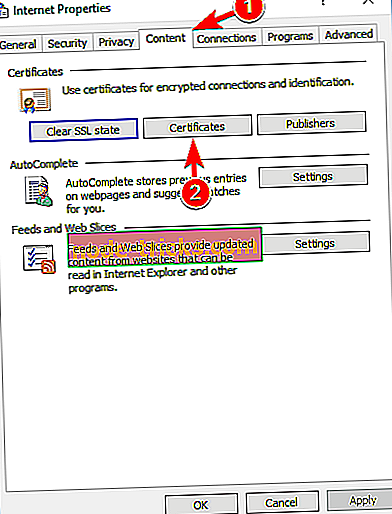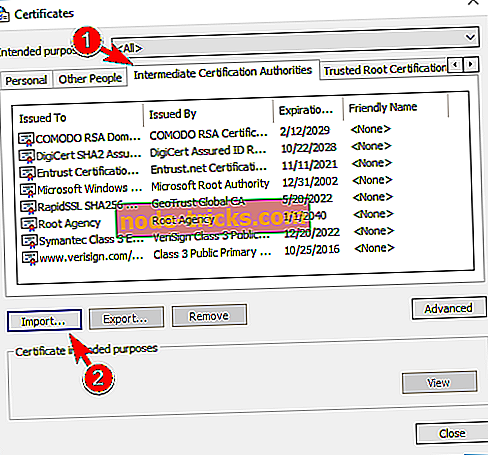"Conexiunea dvs. nu este privată" eroare [Fix]
Securitatea online și confidențialitatea sunt importante, mai ales dacă comunicați informații sensibile. Mulți utilizatori raportează că conexiunea dvs. nu este o eroare privată care îi împiedică să acceseze anumite site-uri web. Deoarece aceasta poate fi o mare problemă, astăzi o să vă arătăm cum să o rezolvăm.
Cum se repară eroarea "Conexiunea dvs. nu este privată" pe Windows 10?
Fixați - eroarea "Conexiunea dvs. nu este privată"
Soluția 1 - Asigurați-vă că vă conectați la portal
Dacă utilizați o conexiune Wi-Fi, uneori puteți întâlni conexiunea dvs. Nu este o eroare privată . Această problemă apare, de obicei, dacă vă conectați la o nouă rețea Wi-Fi care are un portal de conectare. Pentru a remedia problema, asigurați-vă că vă conectați la portal și verificați dacă rezolvă problema. Pentru a vă conecta la portal, pur și simplu accesați orice site web și introduceți informațiile dvs. de conectare. După aceasta, verificați dacă problema este rezolvată.
Soluția 2 - Utilizați modul Incognito
Multe browsere web au un mod incognito care vă permite să navigați pe internet fără a memora istoricul sau cache-ul pe computerul dvs. În plus, acest mod va dezactiva și toate extensiile și va elimina orice probleme legate de extensii pe care le aveți. Pentru a porni modul incognito în Chrome, faceți clic pe butonul Meniu din colțul din dreapta sus și selectați fereastra Incognito nouă din meniu.
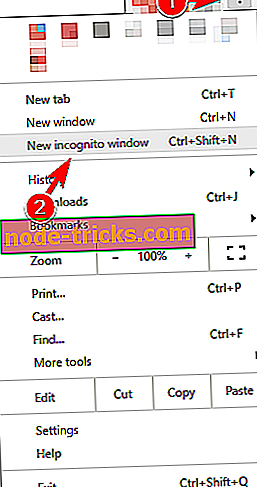
Soluția 3 - Dezactivați extensiile
Potrivit utilizatorilor, conexiunea dvs. nu este eroare privată poate apărea din cauza extensiilor. Extensiile de browser pot îmbunătăți funcționalitatea browserului, dar pot duce și la anumite probleme. Pentru a rezolva problema, trebuie să găsiți și să eliminați extensia problematică. Pentru aceasta, urmați acești pași:
- Faceți clic pe butonul Meniu din colțul din dreapta sus și selectați Mai multe instrumente> Extensii .
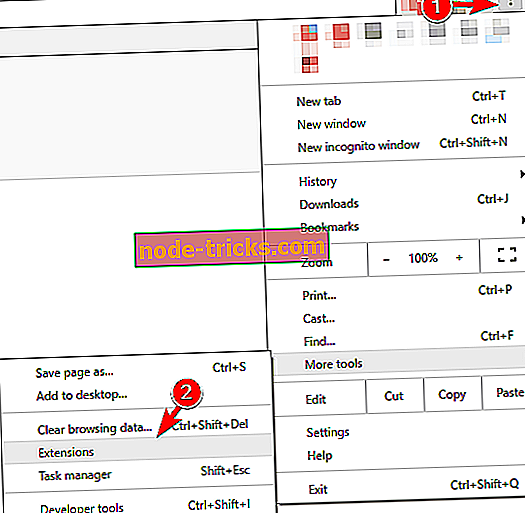
- O listă de extensii va apărea acum. Pentru a dezactiva o extensie, debifați caseta de validare Enabled (Activat ) în partea dreaptă. Repetați acest pas pentru toate extensiile disponibile.
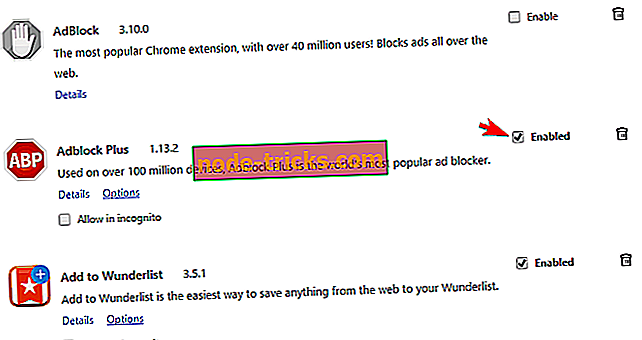
- După dezactivarea tuturor extensiilor, verificați dacă problema persistă. Dacă nu, trebuie să activați extensiile unul câte unul până când găsiți unul care cauzează problema.
- După ce ați găsit extensia problematică, actualizați-o și verificați dacă aceasta rezolvă problema. Dacă nu, va trebui să eliminați extensia din Chrome.
Mai mulți utilizatori au raportat că extensia Rocket Tab provoca această problemă pe PC-ul lor. Dacă aveți această extensie instalată, vă sugerăm să o dezactivați sau să o ștergeți și să verificați dacă aceasta rezolvă problema.
Soluția 4 - Asigurați-vă că aveți cele mai recente actualizări Windows instalate
În cazul în care conexiunea dvs. nu este privată, apare în toate browserele dvs., este posibil să o puteți remedia instalând cele mai recente actualizări Windows. Windows 10 instalează automat actualizările, însă puteți verifica și manual actualizările făcând următoarele:
- Apăsați tasta Windows + I pentru a deschide aplicația Setări.
- Accesați secțiunea Actualizare și securitate . Selectați fila Windows Update și faceți clic pe butonul Verificați pentru actualizări .
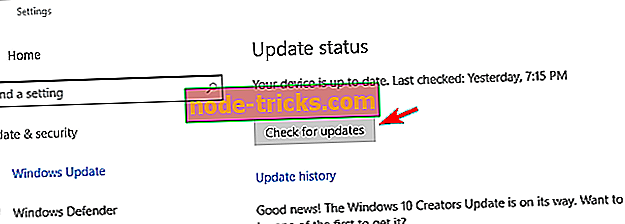
- Windows 10 va verifica actualizările. Dacă este disponibilă o actualizare, Windows o va descărca și o va instala automat.
După instalarea celor mai recente actualizări Windows, verificați dacă problema a fost rezolvată.
Povestiri asemănătoare pentru a verifica acum
{{#values}}{{Entity.label}}
{{post.title}} {{/ valori}} {{#values}}{{Entity.label}}
{{post.title}} {{/ values}}Soluția 5 - Dezactivați software-ul antivirus
Utilizatorii au raportat că uneori software-ul antivirus poate interfera cu Chrome și poate provoca o eroare privată a conexiunii dvs. Deși software-ul antivirus este important, caracteristici precum protecția HTTPS sau scanarea HTTPS pot provoca această problemă. Dacă aveți aceeași problemă pe PC, poate doriți să încercați să dezactivați antivirusul.
Dacă acest lucru vă ajută, verificați dacă software-ul antivirus are protecție HTTPS sau o caracteristică de scanare. Dacă utilizați Avast, puteți dezactiva această opțiune urmând acești pași:
- Deschideți Avast și accesați Setări .
- Navigați la Protecție activă> Ecran Web> Personalizare .
- Debifați opțiunea Activați opțiunea de scanare HTTPS .
Această caracteristică este disponibilă și în Bitdefender și o puteți dezactiva urmând acești pași:
- În Bitdefender, navigați la Setări în colțul din dreapta sus.
- Faceți clic pe Control de confidențialitate, apoi selectați Antiphishing .
- Dezactivați opțiunea Scan SSL .
În Kaspersky, puteți dezactiva această opțiune urmând acești pași:
- În colțul din stânga jos, faceți clic pe pictograma Gear .
- Din meniul din stânga, selectați Aditional .
- Acum, selectați Rețea și selectați Nu scanați conexiunile criptate .
- Dacă vedeți un mesaj de confirmare, faceți clic pe Continuați .
După dezactivarea acestor funcții, verificați dacă problema persistă. Unii utilizatori au raportat că dezinstalarea și reinstalarea software-ului antivirus a rezolvat problema, deci asigurați-vă că ați încercat și asta.
Soluția 6 - Verificați data și ora
Conexiunea dvs. nu este eroare privată poate apărea dacă data sau ora nu este corectă. Pentru a remedia această problemă, asigurați-vă că le verificați. Pentru a face acest lucru, urmați acești pași:
- Faceți clic dreapta pe ceasul din colțul din dreapta jos și selectați Ajustați data / ora din meniu.
- În secțiunea Data și ora, opriți opțiunea Setare automată a timpului . Acum, reporniți din nou opțiunea și data și ora dvs. vor fi ajustate.
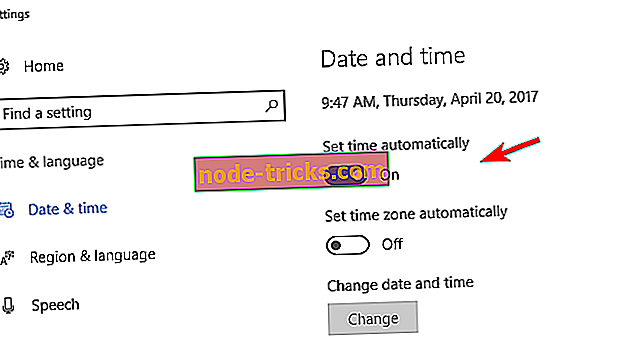
- Opțional: De asemenea, puteți să faceți clic pe butonul Schimbați și să setați manual ora și data.
Dacă nu doriți să utilizați aplicația Setări, puteți ajusta ora și data urmând acești pași:
- Apăsați tasta Windows + S și introduceți data și ora . Selectați data și ora din meniu.
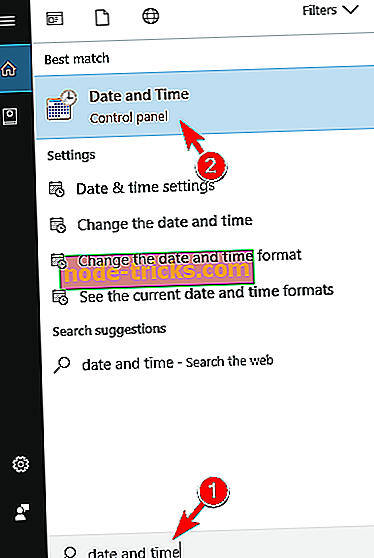
- Când se deschide fereastra Date și Ora, dați clic pe butonul Modificare dată și oră .
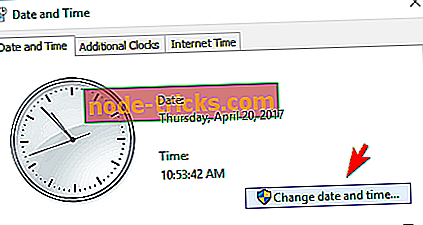
- Acum, introduceți data și ora corecte și salvați modificările.
După ce ajustați data și ora, verificați dacă problema a fost rezolvată.
Soluția 7 - Curățați memoria cache de navigare
Conexiunea dvs. nu este o eroare privată care poate apărea din cauza memoriei cache, dar puteți rezolva problema pur și simplu prin ștergerea acesteia. Aceasta este o procedură simplă și o puteți face urmând acești pași:
- Apăsați butonul Meniu din colțul din dreapta sus și alegeți Setări din meniu.
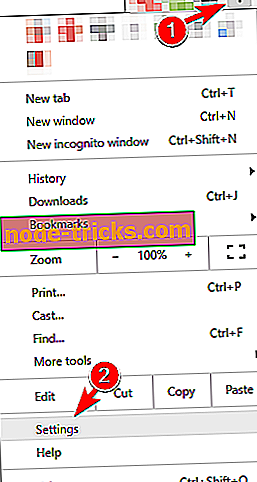
- Când se deschide fila Setări, derulați până jos și faceți clic pe Afișați setările avansate .
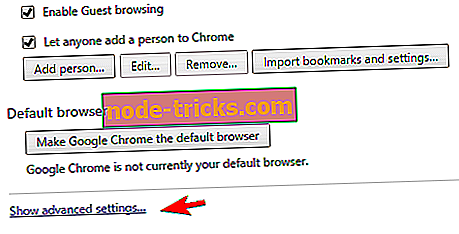
- În secțiunea Confidențialitate, faceți clic pe butonul Ștergere date de navigare .
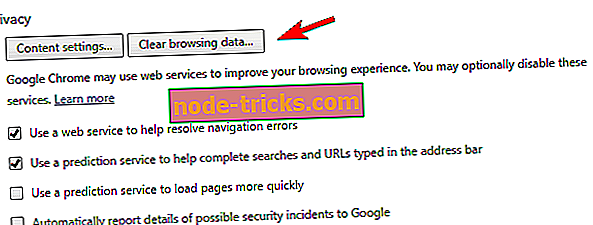
- În meniul Obliterate următoarele elemente din meniu, selectați începutul timpului . Verificați istoricul navigării, fișierele cookie, imaginile și fișierele memorate în cache și datele despre aplicațiile găzduite . Acum, faceți clic pe butonul Ștergere date de navigare .
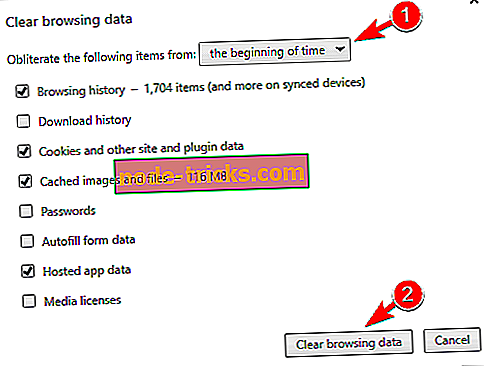
- Așteptați în timp ce Chrome elimină datele selectate și repornește browserul.
- După ce reporniți browserul, verificați dacă problema a fost rezolvată.
Soluția 8 - Resetați Chrome în mod prestabilit
În unele cazuri, setările dvs. pot determina să nu apară o eroare privată a conexiunii dvs. Pentru a remedia această problemă, este mai bine să resetați implicit Chrome. Acest lucru este simplu și puteți face acest lucru urmând acești pași:
- Deschideți fila Setări și dați clic pe Afișați setările avansate .
- Derulați complet în jos și în secțiunea Resetare setări, faceți clic pe butonul Resetare setări .
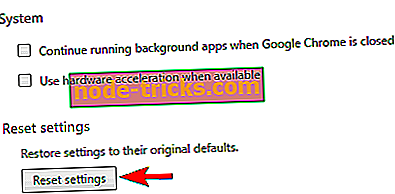
- Acum va apărea un dialog de confirmare. Faceți clic pe butonul Reset pentru a efectua resetarea.
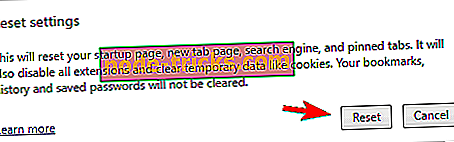
După resetarea browserului, problema ar trebui rezolvată complet.
Soluția 9 - Continuați spre site
Dacă primiți Conexiunea dvs. nu este un mesaj de eroare privat în timp ce încercați să accesați site-ul Web preferat, puteți ignora acest avertisment. Ignorarea acestui mesaj nu este cea mai bună soluție, dar dacă mesajul are loc în timp ce încercați să accesați un site Web de încredere, poate doriți să îl ignorați. Pentru aceasta, urmați acești pași:
- Când apare mesajul de eroare, faceți clic pe Avansat .
- Secțiunea Avansat se va extinde acum pentru a dezvălui linkul Continuați către .
- Faceți clic pe link și site-ul web ar trebui să se deschidă acum fără probleme.
Trebuie să menționăm că aceasta nu este cea mai sigură soluție, dar dacă decideți să ignorați acest mesaj, fiți precauți și nu încercați să introduceți informații sensibile.
Soluția 10 - Schimbați setările de partajare avansate
Câțiva utilizatori au raportat că apare o eroare privată a conexiunii dvs. Din cauza setărilor avansate de distribuire. Dacă aceasta este problema, le puteți remedia cu ușurință dezactivând unele opțiuni. Pentru aceasta, urmați acești pași:
- Apăsați tasta Windows + S și intrați în rețea . Selectați Centrul de rețea și distribuire din lista de rezultate.
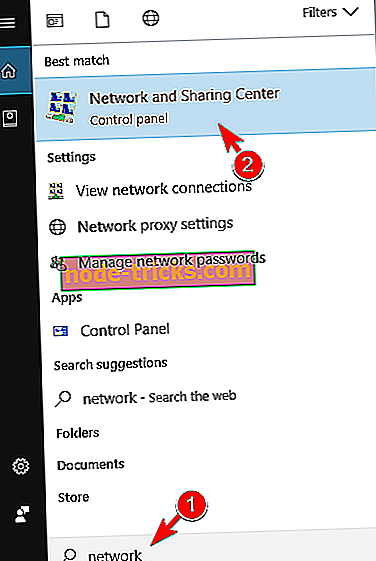
- Când se deschide Centru de rețea și partajare, faceți clic pe Modificați setările de partajare avansate din panoul din stânga.
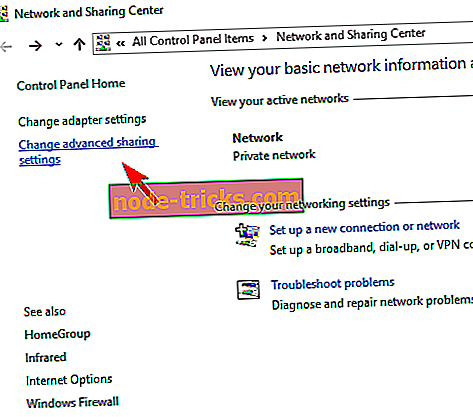
- Va apărea acum fereastra Setări avansate de partajare . Dezactivați descoperirea rețelei, partajarea de fișiere și imprimante și partajarea de foldere publice . Activați partajarea protejată prin parolă . Faceți clic pe butonul Salvați modificările .
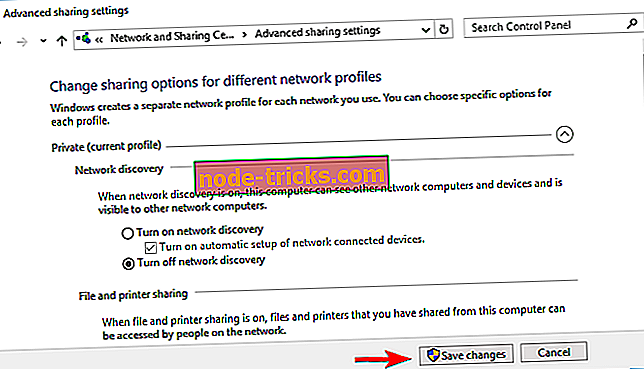
După aceasta, încercați din nou să accesați site-ul web și să verificați dacă mesajul de eroare va apărea.
Soluția 11 - Verificați limita de lățime de bandă
Dacă utilizați o conexiune de rețea care are o limită de lățime de bandă lunară, vă recomandăm să verificați utilizarea rețelei. Mulți furnizori de internet au o limită de lățime de bandă, iar dacă depășiți această limită, s-ar putea să întâlniți anumite probleme. Potrivit utilizatorilor, conexiunea dvs. nu este privată eroare a apărut deoarece acestea au depășit limita de lățime de bandă. Dacă aveți această eroare, asigurați-vă că ați verificat dacă ați depășit limita de lățime de bandă lunară.
Soluția 12 - Verificați setările proxy
Mulți utilizatori tind să utilizeze proxy-uri pentru a-și proteja confidențialitatea online, dar uneori proxy-ul dvs. poate provoca anumite erori. Potrivit utilizatorilor, conexiunea dvs. nu este privată eroare a fost cauzată de proxy lor și, în scopul de a repara, setările proxy trebuie să se schimbe. Pentru aceasta, urmați acești pași:
- Apăsați tasta Windows + I pentru a deschide aplicația Setări .
- Când se deschide aplicația Setări, accesați secțiunea Rețea și Internet .
- Selectați fila Proxy din meniul din stânga. Asigurați-vă că sunt dezactivate opțiunile Utilizare script de instalare și Utilizare opțiuni server proxy .
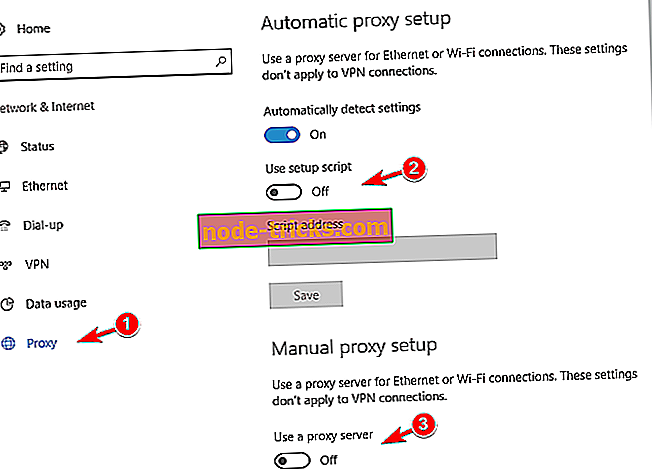
De asemenea, puteți verifica setările proxy utilizând fereastra Opțiuni Internet. Pentru a face acest lucru, procedați în felul următor:
- Apăsați tasta Windows + S și introduceți opțiunile de internet . Selectați Opțiuni Internet din meniu.
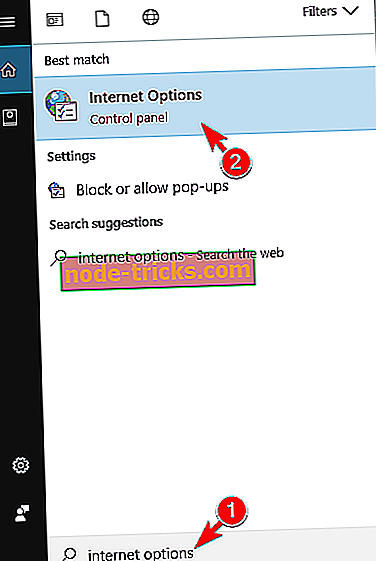
- Când se deschide fereastra Opțiuni Internet, accesați fila Conexiuni . Faceți clic pe butonul Setări LAN .
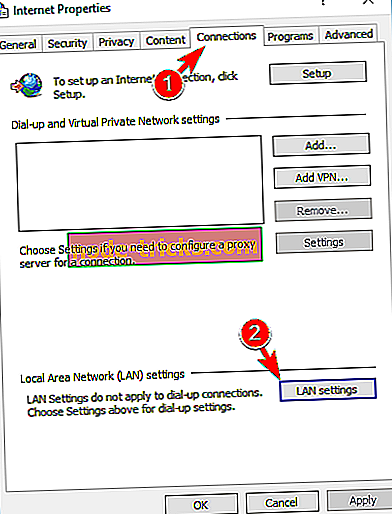
- Dezactivați Utilizarea scriptului de configurare automată și Utilizați un server proxy pentru opțiunile LAN .
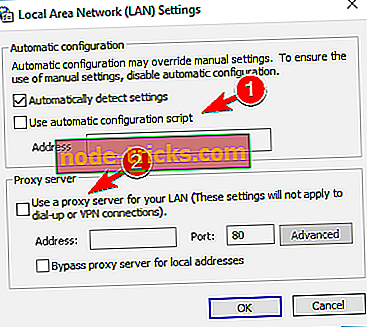
- Faceți clic pe OK pentru a salva modificările.
După dezactivarea proxy-ului, problema ar trebui rezolvată complet.
Soluția 13 - Modificați adresa URL a site-ului web
Aceasta este o soluție simplă, care ar putea să vă ajute cu această problemă. Dacă obțineți conexiunea dvs. nu este eroare privată în timp ce încercați să accesați un anumit site web, este posibil să doriți să modificați adresa URL a site-ului web. Pentru aceasta, urmați acești pași simpli:
- Identificați adresa site-ului web în bara de adrese.
- Să presupunem că adresa URL pe care încercați să o accesați este //example.com . Pentru a remedia problema, schimbați pur și simplu adresa de la //example.com la //example.com .
După aceasta, încercați din nou să accesați site-ul web. Rețineți că aceasta este doar o soluție, deci va trebui să o repetați de fiecare dată când întâlniți această eroare.
Soluția 14 - Adăugați parametri de lansare în Chrome
Dacă obțineți în mod frecvent conexiunea dvs. nu este o eroare privată în Chrome, s-ar putea să evitați adăugarea de parametri de lansare în Chrome. Trebuie să menționăm că această soluție nu va rezolva problema de bază, dar va împiedica apariția mesajului și vă va permite să accesați site-ul web dorit. Pentru aceasta, urmați acești pași:
- Găsiți comanda rapidă Chrome, faceți clic dreapta pe ea și alegeți Proprietăți din meniu.
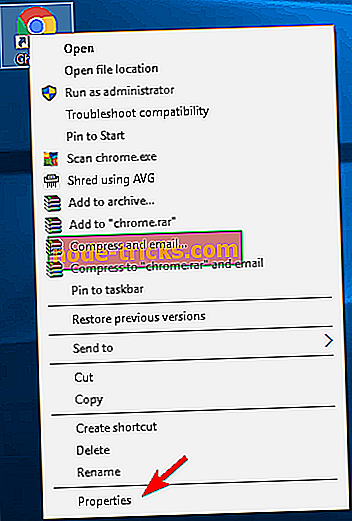
- Accesați fila Comandă rapidă și localizați câmpul Țintă . În câmpul Țintă, adăugați - ignorați - certificatul - eroare . Nu modificați sau ștergeți nimic din câmpul Tinta, trebuie doar să adăugați parametrii necesari. Acum faceți clic pe Aplicați și pe OK pentru a salva modificările.
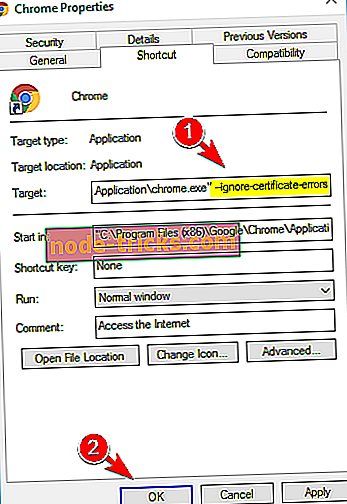
După aceasta, utilizați comanda rapidă pentru a lansa Chrome și verificați dacă eroarea apare din nou. Trebuie să menționăm că aceasta nu este cea mai sigură soluție, deoarece va dezactiva mesajul să apară. În consecință, confidențialitatea dvs. ar putea fi în pericol, în special dacă vizitați site-uri potențial dăunătoare.
Soluția 15 - Modificați stegulețele Chrome
Conexiunea dvs. nu este privată, eroarea poate provoca o mulțime de probleme, dar este posibil să o puteți rezolva utilizând această soluție. Potrivit utilizatorilor, puteți rezolva această problemă pur și simplu prin activarea unei singure opțiuni în Chrome. Pentru aceasta, urmați acești pași:
- În bara de adrese Chrome, introduceți chrome: // flags .
- Localizați Permiteți certificate nevalide pentru resursele încărcate din opțiunea localhost și faceți clic pe Activare .
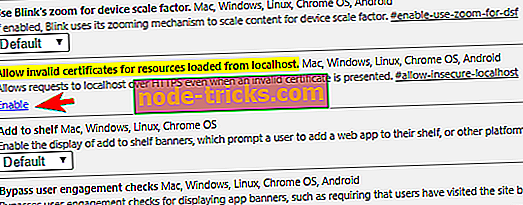
- După aceasta, reporniți Chrome și verificați dacă problema a fost rezolvată.
Soluția 16 - Schimbați DNS-ul
Potrivit utilizatorilor, setările dvs. DNS pot cauza uneori această problemă. Dacă obțineți conexiunea dvs. nu este frecvent eroare privată, este posibil să fiți capabil să remediați modificarea setărilor DNS. Pentru aceasta, urmați acești pași:
- Apăsați tasta Windows + X pentru a deschide meniul Win + X și alegeți Conexiuni în rețea .
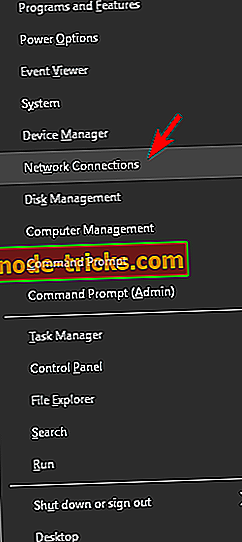
- Când se deschide fereastra Network Connections, găsiți conexiunea de rețea, faceți clic dreapta pe ea și alegeți Properties din meniu.
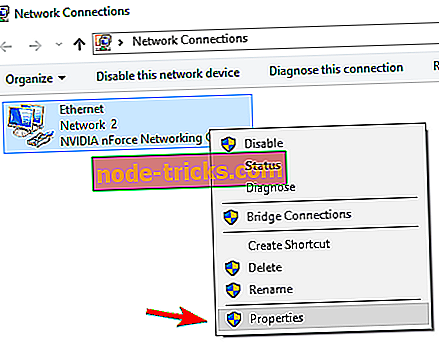
- Selectați Internet Protocol Version 4 (TPC / IPv4) și faceți clic pe Proprietăți .
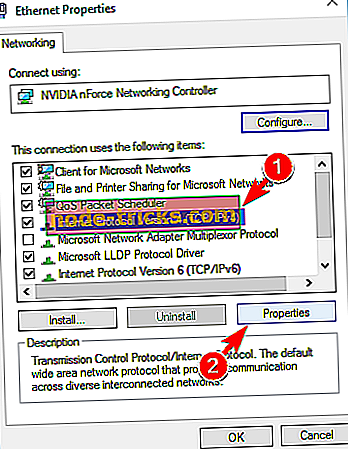
- Selectați opțiunea Utilizați următoarea opțiune pentru adresele serverului DNS . Introduceți 8.8.8.8 ca server preferat DNS și 8.8.4.4 ca server alternativ DNS . Faceți clic pe OK pentru a salva modificările.
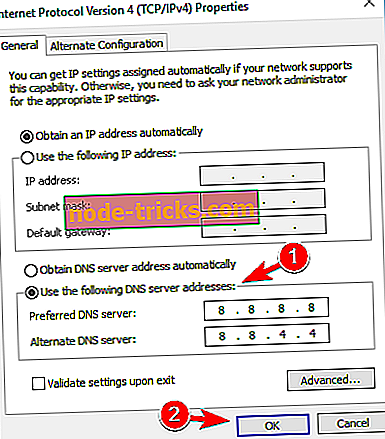
După efectuarea modificărilor necesare, porniți browserul și verificați dacă problema persistă. Rețineți că această soluție va rezolva problema numai pe PC. Dacă aveți mai multe PC-uri cu aceeași problemă, va trebui să efectuați această soluție pe fiecare PC din rețea.
Alternativ, puteți modifica setările DNS pe router, iar modificările vor fi aplicate imediat tuturor dispozitivelor. Pentru a vedea cum să faceți acest lucru, vă sfătuim cu tărie să verificați manualul de utilizare al routerului.
Soluția 17 - Ștergeți domeniul din HSTS
Google Chrome vă va redirecționa frecvent la versiunea https a site-ului web pentru a vă proteja de utilizatorii rău intenționați. Cu toate acestea, acest lucru poate duce uneori la conexiunea dvs. nu este o eroare privată, mai ales dacă există o problemă cu certificatele de securitate. Dacă doriți, puteți preveni cu ușurință apariția acestei erori prin ștergerea domeniului problematic din HSTS. Pentru a face acest lucru în Chrome, urmați acești pași:
- În bara de adrese Chrome, introduceți chrome: // net-internals / # hsts și apăsați Enter .
- În secțiunea Ștergeți domeniul, introduceți numele site-ului care vă oferă această eroare. Acum, faceți clic pe butonul Ștergere .
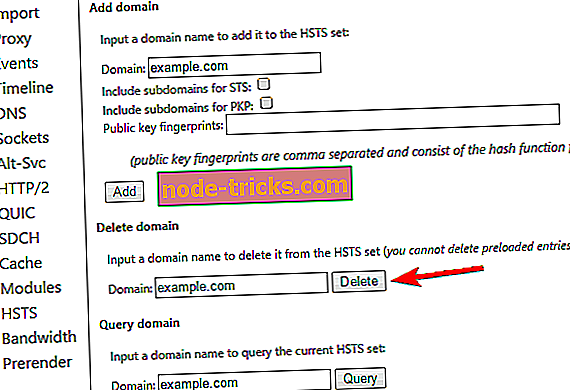
După aceasta, reporniți browserul și verificați dacă funcționează normal. Trebuie să menționăm că este posibil să nu fie cea mai sigură soluție, deci folosiți-o numai pentru domeniile de încredere.
Soluția 18 - Utilizați Prompt de comandă
Potrivit utilizatorilor, s-ar putea să rezolvați această problemă pur și simplu executând câteva comenzi în Command Prompt. Pentru aceasta, urmați acești pași:
- Apăsați tasta Windows + X și selectați Command Prompt (Admin) .
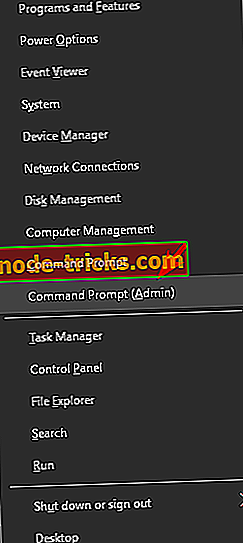
- Când pornește Command Prompt, introduceți următoarele comenzi:
- ipconfig / release
- ipconfig / flushdns
- ipconfig / reînnoi
- netsh winsock resetare
După ce comenzile sunt executate, închideți Command Prompt, porniți browserul și verificați dacă problema apare încă.
Soluția 19 - Introduceți pericolul sau badidea
Aceasta este probabil una dintre cele mai ciudate soluții, dar funcționează în funcție de utilizatori. Dacă obțineți conexiunea dvs. nu este eroare privată, ar trebui să puteți să o remediați cu această soluție simplă. Utilizatorii susțin că puteți evita această eroare pur și simplu tastând pericol sau badidea în Chrome. Nu există câmpuri de intrare disponibile, deci trebuie să introduceți aceste cuvinte în afara câmpului de introducere. Nu introduceți aceste cuvinte în bara de adrese sau altfel veți naviga departe de site-ul pe care încercați să-l accesați. Aceasta pare a fi o soluție neobișnuită, dar unii utilizatori susțin că funcționează, deci asigurați-vă că ați încercat.
Soluția 20 - Reinstalați driverele de rețea
Unii utilizatori susțin că puteți remedia conexiunea dvs. Nu este o eroare privată prin reinstalarea driverelor de rețea. Înainte de a face acest lucru, încercați să descărcați cele mai recente drivere pentru adaptorul de rețea. Pentru a șterge un driver, procedați în felul următor:
- Apăsați tasta Windows + X și alegeți Device Manager (Manager dispozitive) .
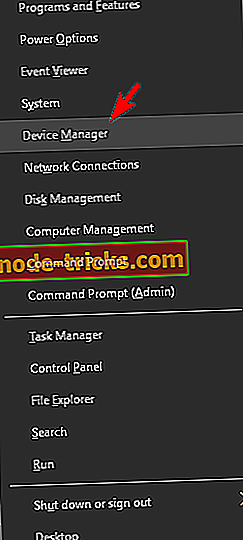
- Când se deschide Manager dispozitive, extindeți secțiunea Adaptoare rețea și localizați adaptorul.
- Faceți clic dreapta pe adaptor și alegeți Dezinstalare din meniu.
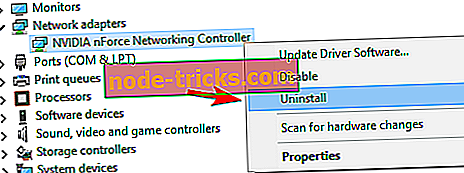
- Când apare mesajul de confirmare, faceți clic pe butonul OK . Dacă este disponibil, asigurați-vă că ați bifat opțiunea Ștergere software driver .
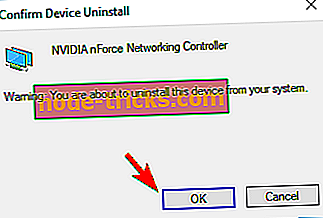
- După aceasta, închideți Manager dispozitive și reporniți PC-ul.
Când computerul repornește, driverul de rețea implicit se va instala și problema dvs. trebuie rezolvată. Dacă driverul nu este instalat automat, asigurați-vă că localizați și instalați manual driverul.
Soluția 21 - Accesați site-ul utilizând un browser diferit
Conexiunea dvs. nu este privată poate apărea din cauza unor probleme cu certificatele dumneavoastră. Pentru a remedia problema, trebuie să deschideți site-ul web problematic cu un browser diferit și apoi să îl deschideți cu browserul dvs. implicit. Pentru aceasta, urmați acești pași:
- Utilizați Microsoft Edge sau Internet Explorer pentru a deschide site-ul problematic.
- Dacă reușiți să deschideți site-ul web problematic din aceste browsere, nu închideți această filă.
- Deschideți browserul dvs. implicit și încercați din nou să accesați site-ul web problematic.
Unii utilizatori susțin că prin deschiderea site-ului problematic într-un alt browser, puteți să ocolească această problemă în browserul dvs. implicit. Aceasta este o soluție simplă, deci nu ezitați să o încercați pe PC.
Soluția 22 - Rulați Chrome ca administrator
Unii utilizatori susțin că conexiunea dvs. nu este privată poate să apară dacă nu rulați Chrome cu privilegii de administrator. Pentru a remedia această problemă, faceți clic dreapta pe comanda rapidă Chrome și selectați Executare ca administrator din meniu.
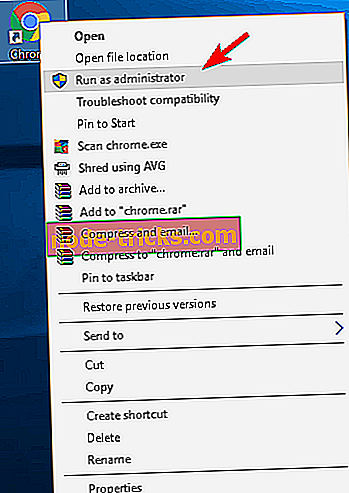
Dacă aceasta rezolvă problema, va trebui să porniți Chrome cu privilegii de administrator de fiecare dată. Pentru a face acest proces mai raționalizat, puteți seta Chrome să ruleze întotdeauna cu privilegii de administrator. Pentru aceasta, urmați acești pași:
- Faceți clic dreapta pe comanda rapidă Chrome și selectați Proprietăți din meniu.
- Când fereastra Proprietăți se deschide, accesați fila Compatibilitate . Verificați Run this program ca o opțiune de administrator și faceți clic pe Aplicare și OK pentru a salva modificările.
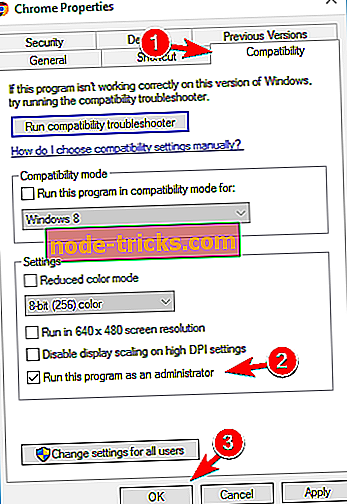
Acum trebuie doar să utilizați această scurtătură pentru a porni Chrome pentru a-l rula cu privilegii de administrator.
Soluția 23 - Dezinstalați aplicațiile problematice
Uneori, aplicațiile de la terțe părți pot interfera cu Chrome și pot provoca o eroare privată a conexiunii dvs. Pentru a rezolva problema, trebuie să găsiți și să eliminați orice aplicații suspecte sau recent instalate sau actualizate. Pentru aceasta, urmați acești pași:
- Apăsați tasta Windows + I pentru a deschide aplicația Setări .
- Accesați secțiunea Sistem și selectați Aplicații și caracteristici . Acum va apărea o listă de aplicații. Selectați aplicația pe care doriți să o eliminați și faceți clic pe Dezinstalare .
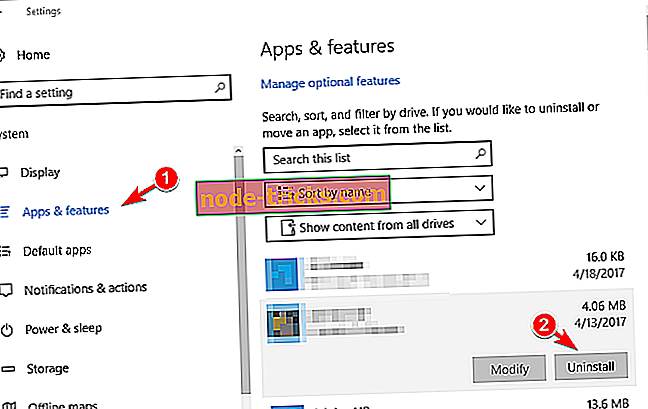
Alternativ, puteți să eliminați aplicațiile utilizând programele și funcțiile. Pentru aceasta, urmați acești pași:
- Apăsați tasta Windows + S și introduceți programe . Selectați Programe și caracteristici .
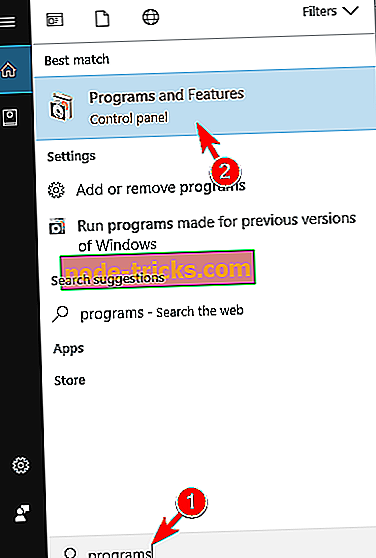
- Acum va apărea o listă de aplicații. Faceți dublu clic pe aplicația pe care doriți să o eliminați și urmați instrucțiunile de pe ecran.
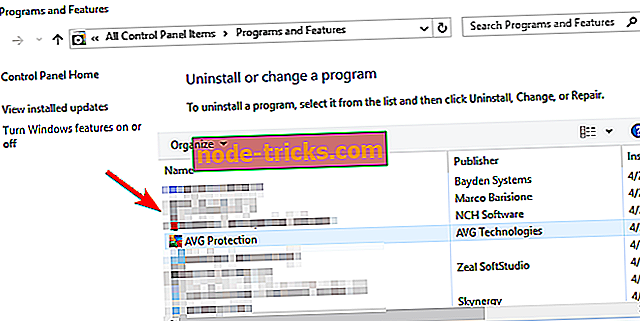
Rețineți că aproape orice aplicație poate provoca această problemă. Utilizatorii au raportat că aplicația RobotTab cauzează problema pe PC-ul lor, deci dacă aveți această aplicație, asigurați-vă că o eliminați.
Soluția 24 - Modificați setările Fiddler
Această soluție se aplică numai utilizatorilor Fiddler. Dacă nu utilizați Fiddler, puteți sări peste această soluție în întregime.
Pentru a repara conexiunea dvs. nu este eroare privată în timp ce utilizați Fiddler, trebuie să modificați câteva setări. Pentru aceasta, urmați acești pași:
- În fișierul Fiddler, faceți clic pe Instrumente .
- Navigați la opțiunile Fiddler> HTTPS .
- Debifați opțiunea Decriptați opțiunea de trafic HTTPS .
- Faceți clic pe butonul Eliminați certificatele de interceptare . Acceptați toate solicitările.
- Acum, verificați din nou Opțiunea de deconectare a traficului HTTPS . Acceptați toate solicitările.
Dupa ce a facut asta, Fiddler ar trebui sa inceapa sa lucreze din nou fara probleme.
Soluția 25 - Actualizați Chrome
Chrome este un browser excelent, dar anumite versiuni ale Chrome pot avea unele erori. Aceste erori pot provoca conexiunea Dvs. nu este privată și apar multe alte erori. Pentru a remedia problema, vă recomandăm să actualizați Chrome pe ultima versiune. Pentru a face acest lucru, trebuie să urmați acești pași simpli:
- Deschideți Chrome și dați clic pe butonul Meniu din colțul din dreapta sus. Selectați Ajutor> Despre Google Chrome din meniu.
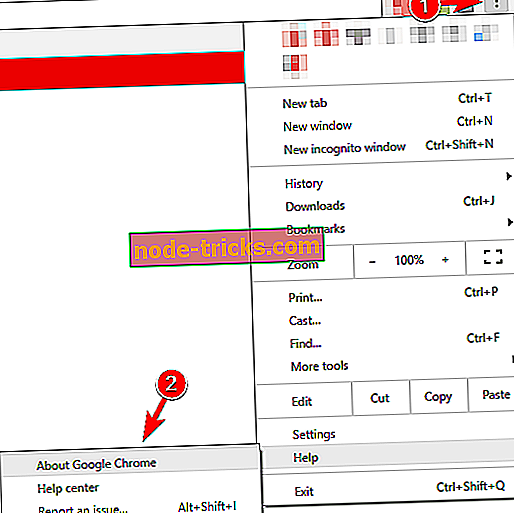
- Fila nouă va apărea acum, iar Chrome va verifica actualizările disponibile. Dacă sunt disponibile actualizări, Chrome va descărca și le va instala automat.
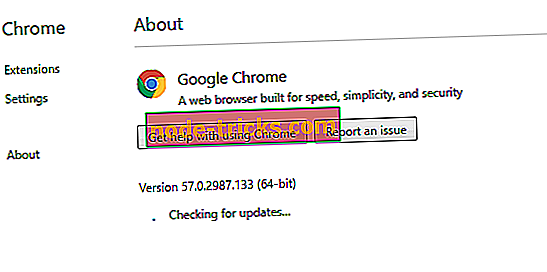
- După ce sunt instalate actualizările, reporniți Chrome și verificați dacă problema apare din nou.
Soluția 26 - Dezactivați sincronizarea Chrome
Chrome vă permite să sincronizați întreaga istorie și extensiile dvs. cu alte computere. Cu toate acestea, dacă problema este cauzată de o extensie greșită sau de o anumită setare, toate computerele dvs. sincronizate vor fi afectate de conexiunea dvs. Nu este o eroare privată . Pentru a remedia această problemă, este recomandat să dezactivați sincronizarea pe celelalte computere. Pentru aceasta, urmați acești pași:
- Faceți clic pe butonul Meniu din colțul din dreapta sus și selectați Setări din meniu.
- După ce se deschide fila Setări, faceți clic pe butonul Deconectați contul dvs. Google .
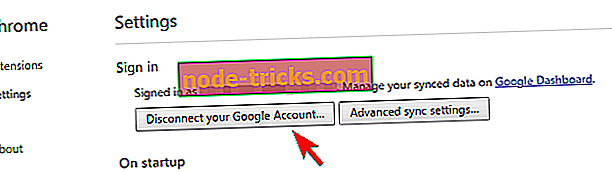
- Dacă doriți, verificați opțiunea pentru a șterge istoricul, setările și marcajele și faceți clic pe butonul Deconectați-vă .
După aceasta, verificați dacă problema este rezolvată. Dacă da, încercați această soluție pe alte computere din rețea.
Soluția 28 - Verificați marcajele
Mulți utilizatori tind să utilizeze marcaje pentru a accesa site-urile preferate. Dacă primiți conexiunea dvs. nu este eroare privată în timp ce încercați să accesați un anumit marcaj, este posibil ca marcajul să fie depășit. Uneori, adresa URL a marcajului se poate modifica și aceasta va determina apariția acestei erori. Pentru a verifica dacă marcajul este problema, încercați să accesați direct site-ul web introducând numele acestuia. Dacă această metodă funcționează, înseamnă că marcajul dvs. este depășit. Pentru a remedia problema, pur și simplu ștergeți marcajul vechi și creați unul nou.
Fix - "Conexiunea dvs. nu este privată net :: err_cert_authority_invalid"
Soluția 1 - Instalați certificatele cerute
Conexiunea dvs. nu este privată eroare err_cert_authority_invalid poate apărea din cauza unor probleme cu certificatele. Cu toate acestea, puteți rezolva această problemă instalând certificatele necesare. Pentru a face acest lucru, trebuie să faceți următoarele:
- Descărcați certificatele necesare.
- Acum, apăsați Windows Key + S, introduceți opțiunile de internet și selectați Opțiuni Internet din meniu.
- Când se deschide fereastra Opțiuni Internet, accesați fila Conținut și faceți clic pe butonul Certificate .
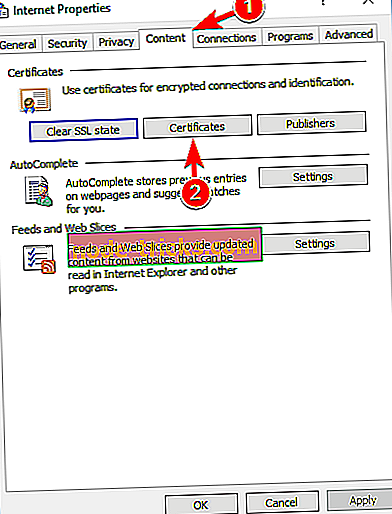
- Navigați la fila Autorități de certificare intermediare și faceți clic pe butonul Import .
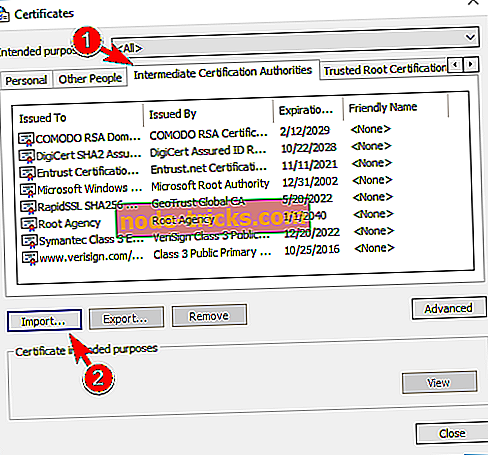
- Urmați instrucțiunile de pe ecran pentru a instala certificatele necesare.
După instalarea certificatelor necesare, problema trebuie rezolvată. Rețineți că mai întâi trebuie să descărcați certificatele necesare pentru a aplica această soluție.
Soluția 2 - Verificați ruterul
Uneori, conexiunea dvs. nu este privată net :: err_cert_authority_invalid eroare poate fi cauzată de router. Dacă routerul nu este configurat corespunzător, este posibil să întâmpinați anumite probleme. Pentru a remedia problema, resetați routerul la setările implicite apăsând și menținând butonul ascuns de resetare de pe router. Alternativ, puteți să resetați ruterul deschizând pagina de configurare a routerului.
Dacă resetarea routerului nu rezolvă problema, vă recomandăm să încercați să o înlocuiți. Câțiva utilizatori au raportat că problema a fost rezolvată după ce au înlocuit routerul. În cele din urmă, s-ar putea să vă adresați ISP-ului dvs. pentru a trimite un tehnician și verificați dacă totul este în ordine cu linia. Utilizatorii au raportat că această problemă a fost cauzată din cauza unor probleme cu mufa master, dar după înlocuirea soclului problema a dispărut.
Conexiunea dvs. nu este o eroare privată, care vă poate împiedica să accesați site-urile Web preferate. Aceasta poate fi o problemă majoră, dar ar trebui să o puteți rezolva folosind una din soluțiile noastre.